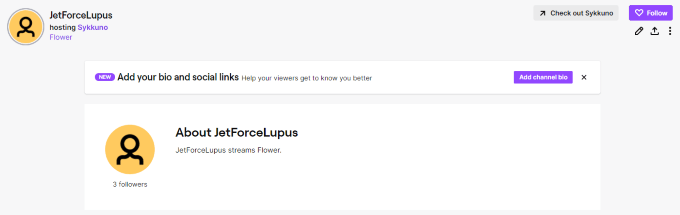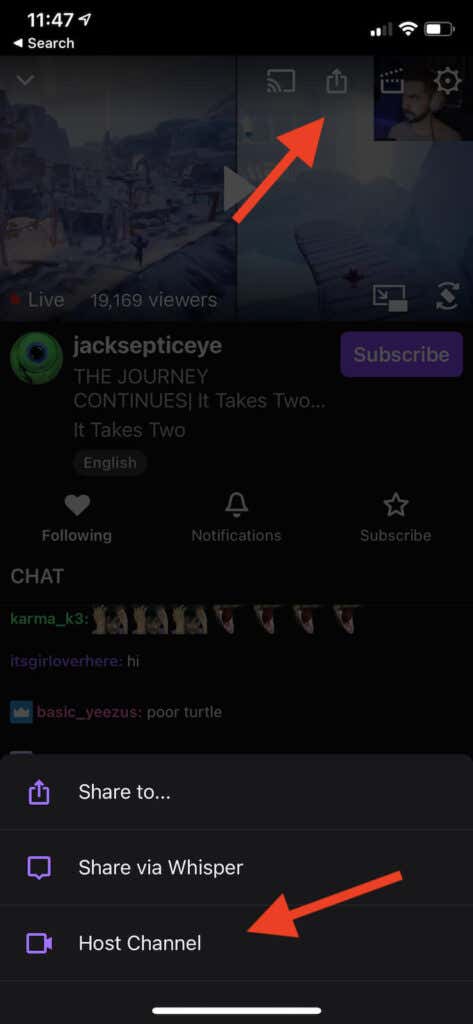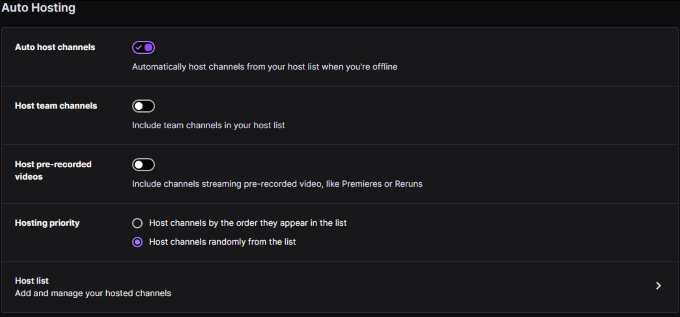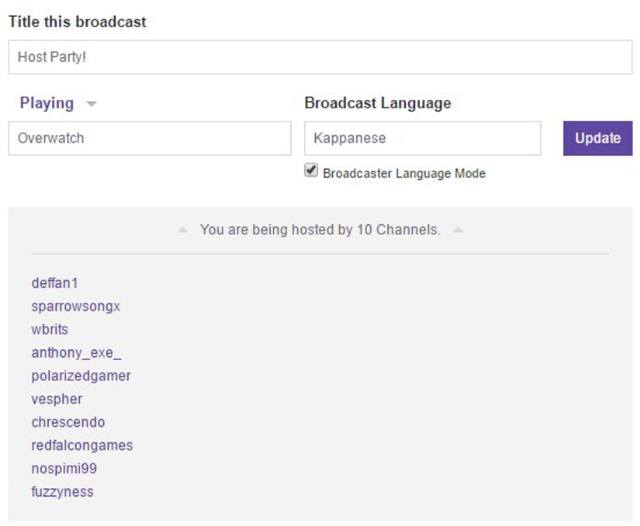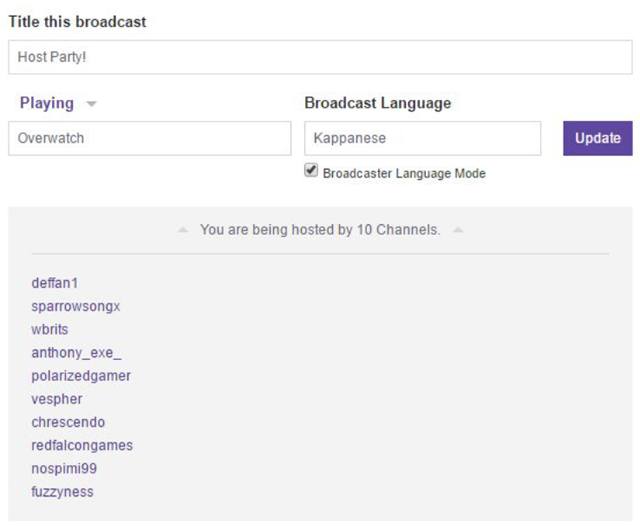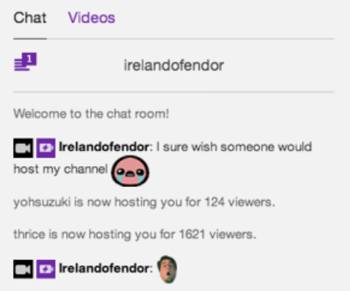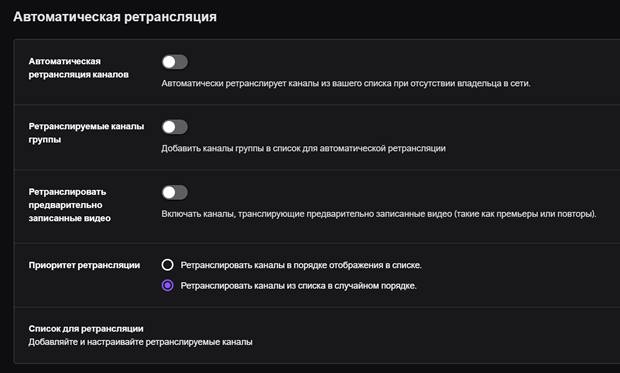Как сделать хост на твиче другого канала
Как сделать хост на твиче другого канала
Как вести хостинг на Twitch
Twitch — самая популярная потоковая платформа в Интернете. Здесь больше не только видеоигры, но и домашние ток-шоу, живые чтения книг и даже люди, транслирующие свои научные эксперименты на заднем дворе.
Все хотят увеличить свою аудиторию на Twitch. Один из лучших способов сделать это — использовать режим хоста, функцию, которая позволяет вам показывать другие потоки на вашем канале — или показывать на чужом канале. Вот как вести хостинг на Twitch.
Зачем использовать режим хоста?
Большинство потенциальные стримеры Twitch имеют ограниченное количество часов в день, чтобы расширить свою аудиторию. Даже если вы ничего не делаете, вы не можете быть «на связи» 24 часа в сутки, 7 дней в неделю. Когда вы не транслируете, ваш канал будет офлайн. Режим хоста позволяет использовать свой канал для продвижения своих друзей и других стримеров. Даже если вы в сети, но не в настроении играть, вы можете транслировать другой канал и смотреть его вместе со своими зрителями.
Лучше всего то, что это позволяет другим людям использовать свой канал для продвижения вас. Несколько стримеров получили большой успех, потому что их разместил более крупный канал Twitch, который представил их множеству новых зрителей.
Host Mode — отличная функция, размещение на Twitch которой вам ничего не стоит. Если вы размещаете канал, владелец обычно отвечает вам за услугу и принимает вас. Это отличный способ поддержать небольшие стримеры Twitch и со временем расширить свою аудиторию.
Как использовать режим хоста на ПК
Host Mode легко запустить. Щелкните изображение своего профиля и выберите «Канал», затем щелкните «Чат». Введите / хост [channel name] в окне чата, как если бы вы отвечали на сообщение от зрителя. Например, если вы хотите устроить ProJared в один из его вечеров Magic the Gathering, вы должны ввести / host ProJared.
Если канал, который вы размещаете, переходит в автономный режим, вы можете переключиться на другой поток, просто набрав / host еще раз. Вы можете сделать это до трех раз в течение 30-минутного окна. Если вы решите прекратить хостинг, просто введите / unhost. Появится сообщение о том, что вы вышли из режима хоста.
Когда вы размещаете другой канал на Twitch, этот стример получает уведомление. Это позволяет им поблагодарить вас и отплатить за услугу позже. В режиме хоста видео и аудио вашего собственного потока будут отключены, но вы все равно сможете взаимодействовать со своими зрителями через чат. Это отличный способ сблизиться с вашим сообществом.
Подумайте об этом: если вы большой стример Skyrim, вы можете захотеть провести трансляцию пресс-конференции Bethesda на E3. Вы и ваше сообщество можете разделить волнение от любых новых объявлений. Возможно, вы хотите посмотреть турнир по Fortnite — режим хоста — отличный способ сделать это.
Как использовать режим хоста на мобильном устройстве
Twitch недавно представил возможность включения режима хоста с вашего мобильного устройства через приложение Twitch. В настоящее время это доступно только для пользователей iOS, хотя в ближайшее время функция появится на устройствах Android.
Twitch включает инструкции по размещению на iOS, но они устарели. Не обращайте на них внимания. Чтобы разместить вашего любимого стримера, он должен транслировать прямо сейчас. Во время просмотра видео нажмите кнопку «Поделиться» вверху экрана.
Появляются три варианта. Нажмите Host Channel, чтобы начать размещать стримера на своем собственном канале. Чтобы остановить хостинг, снова нажмите кнопку «Поделиться» и нажмите «Отменить хостинг».
Как сделать автоматический хостинг
Функции хостинга до сих пор в этом руководстве касались ручной части хостинга и необходимых клавиатурных команд для запуска хостинга на Twitch. Однако Twitch позволяет автоматически размещать предварительно утвержденный список каналов, когда вы не в сети.
Чтобы воспользоваться этой функцией, необходимо сначала включить автоматический хостинг.
Войдите в свою учетную запись Twitch, затем щелкните значок своего пользователя и выберите «Настройки учетной записи». После этого нажмите «Каналы и видео». Щелкните вкладку «Рекомендуемый контент» в верхней части экрана, а затем нажмите кнопку «Автоматически размещать каналы».
Как только вы это сделаете, прокрутите вниз и выберите Список хостов. Это открывает меню, в котором вы можете искать другие каналы для размещения. Введите имя канала в список и нажмите «Добавить», чтобы автоматически разместить его, когда вы не в сети.
Также следует учитывать несколько других настроек: хотите ли вы автоматически размещать каналы в том порядке, в котором они появляются в вашем списке, или вы хотите размещать их случайным образом.
После того, как вы выбрали нужные настройки, нажмите «Сохранить» в нижней части экрана.
Когда кто-то размещает ваш канал в потоке, у которого более 10% вашей аудитории, вы получите уведомление. Это способ отслеживать, сколько зрителей видит ваш канал, но он также предотвращает заваливание вас уведомлениями, которые не имеют отношения к делу.
Поделитесь своим любимым контентом на Twitch
Развитие канала Twitch — это тяжелая работа, но проявить себя — это более чем полдела. Другая половина налаживает отношения с другими стримерами и вместе строит подписчиков. Размещайте стримеров, которые вам нравятся, и вы можете обнаружить, что они сразу же примут вас.
Как захостить (ретранслировать) стрим на Твиче: продвижение канала
Как ретранслировать стрим на Твиче? Этот вопрос интересует тех геймеров, которые хотят привлечь новую аудиторию и развлечь уже имеющуюся. Ретрансляция по сути является возможностью собрать еще больше просмотров на роликах. Это явление налаживает как партнерские, так и выгодные рыночные взаимоотношения. О том, как провести косвенный показ видео на другом канале, особенностях и преимуществах — далее в обзоре этого инструмента.
Что такое ретрансляция или хост стрима на Twitch?
Начнем с терминологии. Ретрансляция — прием и одновременная передача контента разного формата. Такой инструмент может быть двух типов:
Принцип примерно одинаковый: основной поток идет на одном устройстве или канале, но передается с относительно небольшой задержкой на другой ПК или аккаунт.
Ретрансляция (Host) стрима — это обмен хостинговой площадкой. Функция используется для более оперативного набора аудитории. Например, вы провели и сохранили трансляцию на 5 часов. За это время в числе зрителей набралось 10-20 человек. Собираясь закончить видео, добавьте другой канал в автохостинг. Сделав это, после трансляции на канале будет воспроизводиться эфир юзера, которого вы ранее захостили. Партнерство позволяет перекидывать зрителей между похожими роликами и расширять аудиторию.
Как сделать ретрансляцию на Твиче
Передачу видео настраивать можно каждый раз вручную, а возможно воспользоваться опцией автоматической настройки. Чтобы активировать хостинг, необходимо зайти в настройки канала найти пункт «Автоматическая ретрансляция».
Для включения ретрансляции на Твиче, совершите действия в такой последовательности:
Отметим, что даже при автоматическом включении инструмента есть параметры, требующие заполнения каждый раз. К таким относятся:
Для редактирования хост-листа переходим в настройки учетной записи игрока Twitch:
Несколько нюансов рестрима и советов по продвижению канала Twitch:
Как сделать оповещение о хосте
В 2022 году существует немало площадок, которые предоставляют виджет оповещения о подписке. Среди наиболее популярных выделяют сервисов StreamLabs.com, NightDev.com, DonatePay.ru и Restream.io.
Первые два — зарубежные, поэтому и язык интерфейса у них английский. Последние — российского производства. Все они работают по одинаковому принципу.
Важно! Перед загрузкой любого софта убедитесь в качественности источника. Скачивать рекомендуем с официальных сайтов, поскольку они гарантируют чистоту файлов и отсутствие вредоносных компонентов. За софт, загруженный с «левых» источников, разработчики ответственности не несут.
Как отключить ретрансляцию на Twitch
Статусы каналов изменить с «Online» на «Offline». То есть вы переходите в панель управления эфиром, и напротив автоматической активации рестрима убираете галочку. Если удалить из списка ходите отдельные каналы, зайдите в Host List. Расставьте нужные отметки и сохраните изменения.
Хостинг других стримеров на Twitch
Хостинг является популярным способом для стримеров Twitch транслировать прямой эфир другого канала для своей собственной аудитории. Обычно это делается для того, чтобы помочь продвигать других пользователей Twitch, но также является эффективной стратегией поддержания канала активным, пока владелец не транслирует свой собственный контент.
Как начать хостинг другого стримера
Существует три способа размещения другого стримера: через чат, через приложение Twitch и через автоматический хост.
Хостинг по чату
Хостинг через приложение Twitch
Хостинг также можно активировать из приложений Twitch для iOS и Android, нажав значок шестеренки на выбранном канале и выбрав опцию « Хост» в раскрывающемся меню.
Хостинг через Авто Хост
Важно сохранять свои изменения каждый раз, когда вы обновляете настройки или каналы в списке хостов.
Преимущества хостинга другого канала
Хостинг потока другого пользователя совершенно необязателен. Нет никаких требований к хостингу, чтобы быть активным участником сообщества Twitch. Однако есть несколько причин, почему хостинг это хорошая идея.
Продвижение
Помимо показа вашей аудитории, какие стримеры вам нравятся, хостинг предлагает рекламные возможности для вашего канала. Какую рекламную ценность вы получаете, зависит от макета целевого канала, отображает ли на экране имя хостов, и если стример устно упоминает хосты. Имена хостов всегда будут отображаться в специальном сообщении с чатом целевого канала.
Будучи хостом для другого канала, ваша учетная запись также будет видна в категории «Живые хосты» веб-сайта и приложений Twitch. Это может привести к тому, что новые пользователи обнаружат вашу учетную запись и, возможно, последуют за вами.
Сузить поток
Размещение другого канала — это простой способ завершить ваш собственный поток. Многие стримеры Twitch вручную начинают хостить кого-то еще, как только заканчивают трансляцию, часто поощряя своих подписчиков переходить на размещенный канал. Это называется «рейдерство» и является очень распространенной практикой на Twitch.
Недостатки хостинга другого канала
Несмотря на преимущества хостинга, есть также несколько причин, по которым многие предпочитают не размещать других пользователей.
Менее заметное общение с аудиторией
При размещении на другом канале Twitch любое сообщение о выезде, созданное для этого канала, будет скрыто и заменено видео с размещенной трансляцией. Вам нужно будет публиковать сообщения для вашей обычной аудитории в другом месте вашего профиля, на менее заметном месте.
Контент может быть плохим соответствием
VOD может быть лучшим вариантом
Если вы ищете способ сохранить ваш канал активным, функция TODCH VOD (Video-On-Demand) — лучший инструмент для создания и удержания вашей собственной аудитории. VOD работает аналогично хостингу, но воспроизводит запись одного из ваших предыдущих потоков. Ваш канал остается активным с вашим собственным контентом.
Как устроить кого-то и совершить набег на Twitch
Вот все, что вам нужно знать о хостинге и рейдах на Twitch.
Начинать маленьким стримером непросто. Начинающие вещатели Twitch, как правило, слишком сильно увязли в количестве зрителей и времени, потраченном на потоковую передачу, вместо того, чтобы изучать все тонкости платформы, прежде чем нажать кнопку Go Liv e. От рейдов на чужие каналы до роста собственного сообщества — есть чему поучиться, прежде чем стать тем идеальным телеведущим Twitch, за которого вы однажды будете соперничать.
Один из лучших способов расширить вашу аудиторию и связаться с другими аудиториями на платформе — это то, что называется хостингом, который в основном позволяет просматривать чужой поток на вашем канале. Это немного отличается от рейда, когда стример завершает свою трансляцию, переводя всех своих зрителей на другой поток, но рейд все же заканчивается трансляцией этого другого стримера, поэтому они оба по-прежнему идут рука об руку, выполняя аналогичные цель: нетворкинг.
Есть несколько способов разместить кого-либо на Twitch, но не все из них так легко понятны новичкам. Ниже мы расскажем обо всех принципах работы хостинга и о том, как лучше всего его использовать, чтобы добиться успеха на этой все еще постоянно растущей платформе.
Хосты Twitch против рейдов
Как упоминалось ранее, на Twitch есть небольшая разница между хостом и рейдом. Рейд лучше всего использовать в конце сеанса вещания, перепрыгивая своих зрителей с ними в поток другого вещателя. Это отличный способ наладить взаимопонимание на платформе в тандеме с ростом вашего имиджа и аудитории. Вы также демонстрируете поддержку и любовь к другим более мелким стримерам, помогая им расти, что имеет первостепенное значение для платформы, которая намного превосходит даже игровую аудиторию YouTube в первом квартале 2021 года.
Чтобы совершить набег на кого-нибудь на Twitch, просто введите команду, начинающуюся с косой черты, а затем «набегите» в своем чате в программе OBS, пока вы живы, и прежде чем отрезать поток. Простой ввод косой черты автоматически вызовет ряд различных опций, так что вы также можете легко выбрать их из всплывающего меню. С набором команд введите канал по вашему выбору, но убедитесь, что вы написали его правильно, иначе вы перетащите вас и ваш чат на неизвестную территорию.
Запустится таймер, показывающий, сколько времени у вас осталось до начала рейда, и у вас также будет возможность «совершить набег», если не требуется дополнительное время. Лучше убедиться, что канал, на который вы собираетесь совершить набег, находится в сети и на нем еще нет другого канала, прежде чем нажимать команду, чтобы вы не выходили из чата в каком-то случайном потоке горячей ванны. В качестве общей любезности вы также захотите немного посидеть в чате телеведущей после рейда, тем самым создав эту поддержку и сообщество вместе со своими собственными зрителями.
После того, как вы совершили набег на канал другого стримера, вы автоматически разместите его трансляцию, чтобы ее могли просматривать и наслаждаться все на вашем канале. Что касается размещения другого стримера на Twitch, есть три основных метода …
Метод режима хоста чата Twitch
Первый и наиболее распространенный метод размещения кого-либо на Twitch идентичен рейду, просто путем ввода косой черты в собственном окне чата (будь то в вашем браузере или в программном обеспечении OBS, это не делает разница) и выбрав команду хоста среди заданных опций.
Выбрав команду хоста, введите имя канала, который вы хотите разместить, и его трансляция должна автоматически отображаться на вашем канале. Они будут уведомлены о том, что вы их разместили, что (будем надеяться) приведет к большому спасибо и благодарности.
Метод автоматического размещения Twitch
Второй вариант и наиболее удобный подход к размещению кого-либо на Twitch — это активация так называемого автоматического хостинга в ваших пользовательских настройках. Чтобы активировать это, нажмите на свой собственный значок в верхней части экрана и выберите настройки, затем нажмите «Канал и видео». Оттуда перейдите к «Избранному контенту», и настройки автоматического размещения будут спереди и по центру.
При включенном автоматическом хостинге на вашем канале будут автоматически размещаться выбранные вами телевещательные компании, когда они будут транслироваться, что делает это, пожалуй, наиболее оптимизированным и беспроблемным подходом. Есть множество способов настроить это в соответствии с вашими собственными потребностями, а также потребностями вашего собственного сообщества.
Например, если вы регулярно ведете совместную трансляцию с другом или уже состоите в команде стримеров, вы можете заполнить свой канал их трансляциями, когда вы не в сети, помогая им даже в ваше отсутствие — а у вас даже нет нажать одну кнопку.
Метод расширения Chrome
Третий метод размещения кого-либо на Twitch устраняет все эти раздражающие шаги, связанные с заходом в собственный чат и вводом косой черты, путем создания команды хоста простым щелчком на собственном канале вещателя. Для этого подхода вам нужно будет использовать Google Chrome, который может немного ограничить его пользователей, но пригодится и является универсальной необходимостью для постоянных клиентов Twitch.
Рассматриваемое хромированное расширение называется FrankerFaceZ. Он, как и его любимый двоюродный брат BetterTTV (BTTV), делает Twitch еще более простым и открывает шлюзы для множества новых функций, главной из которых является простая кнопка хоста на странице каждого стримера. Еще лучше — дополнительная разблокировка секретных эмоций, таких как MonkaW и OmegaLul, которые сразу же выделяются в сообществе Twitch и гарантируют, что вы не застрянете с новым вечным PogChamp.
Как принять кого-то на твич
ГЕНОЦИД СТРИМЕРОВ НА ТВИЧЕ (Июль 2022)
Lang L: none (table-of-contents):
Хостинг является популярным способом для стримеров Twitch транслировать живой эфир другого канала в собственную аудиторию. Обычно это делается для того, чтобы помочь продвигать других пользователей Twitch, но он также удваивается как эффективная стратегия поддержания активного канала, в то время как владелец не передает собственный контент.
Как начать хостинг
Через чат: Чтобы начать размещение другого канала, просто введите / хост в чат вашего канала, а затем имя пользователя целевого канала. Например, чтобы разместить официальный канал PAX Twitch, вы должны ввести / host pax, Принимаемый канал можно изменить до трех раз каждые полчаса. Чтобы отключить хостинг, введите / Unhost.
Twitch App: Хостинг также можно активировать из приложений iOS и Android Twitch, щелкнув значок шестеренки на выбранном канале и выбрав хозяин в раскрывающемся меню.
Настройка автоматического хостинга так же просто, как переход в настройки Twitch Channel, включение его, а затем добавление как можно большего количества или нескольких каналов Twitch в ваш список хостов по вашему желанию. Следует проявлять особую осторожность, чтобы не забывать сохранять изменения каждый раз, когда вы обновляете настройки или каналы в списке.
Почему ты Должен Другой канал
Хостинг потока другого пользователя полностью необязателен и вовсе не требуется быть активным членом сообщества Twitch. Однако есть несколько причин, почему хостинг может быть хорошей идеей.
Почему ты не должны Другой канал
Несмотря на преимущества хостинга, есть множество причин, по которым многие предпочитают не размещать других пользователей.
Как получить другие стримеры Twitch для размещения вас
5 причин, по которым люди перестают вас видеть на твич
Если у вас возникли проблемы с получением большего количества подписчиков на Twitch, проверьте эти пять вещей, которые удерживают зрителей, и наши советы о том, как стать профессионалом.
Хотите больше твич-последователей? Попробуйте эти 7 Pro стратегий прямо сейчас
Стремясь привлечь больше поклонников к Twitch? Попробуйте эти семь эффективных стратегий, которые профессионалы используют для перехода от случайного стримера к Twitch Partner.
Не всегда будьте хорошим сотрудником, от кого-то, у кого случился срыв
Устали от попыток быть идеальным все время? Попробуй это.
Как использовать режим хоста для трансляции на Twitch
Режим хоста – это функция канала, доступная всем пользователям Twitch. Используя эту функцию, вещатели могут делиться прямыми трансляциями с другого канала на странице своего канала. Однако, это не влияет на чат, поэтому вы можете показывать зрителям выбранный контент во время разговора. Это похоже на использование встроенного плеера на другом сайте, но работает непосредственно на Twitch.
Режим хоста в настоящее время поддерживается в веб-браузерах, Xbox One и мобильных устройствах. Это означает, что трансляция, которую вы выбираете для этой функции, может охватить многих потенциальных зрителей в вашем сообществе.
Как использование режима хоста помогает развивать канал
Когда вы начинаете предоставлять общий доступ к другому каналу, проигрыватель и панели вашего канала скрываются и заменяются новым проигрывателем, отображающим содержимое выбранного отправителя. В верхней части страницы вашего канала появится баннер с информацией для зрителей о просмотре общего контента. Тем не менее, под видеоплеером будет доступна кнопка, которая позволит им вернуться на экран автономной трансляции и в информационную область.
Когда кто-то ещё делится вашим контентом, вы увидите уведомление в чате и на панели управления. Там вы найдете информацию о канале, который показывает ваш контент и количество зрителей. Это позволяет вам поблагодарить других авторов за дополнительные просмотры:
Зрители могут подписаться (если рекламируемый канал является партнером Twitch) и получить доступ к общему каналу со страницы канала доступа. Тем не менее, зрители могут подписаться на комнату чата канала в режиме хоста.
Ретрансляция на Twitch имеет много преимуществ:
Рекомендуемое использование для режима хоста:
Ваша комната чата не изменяется при использовании режима хоста. Те же модераторы остаются на странице канала, и разговор продолжается. Хотя аудио и видео отключены, вы все равно можете общаться с сообществом чата. Таким образом, вы можете легко поделиться впечатлениями от просматриваемой трансляции.
Вот несколько отличных способов использования режима хоста на Twitch:
Режим хоста не влияет на настройки чата, поэтому, когда у вас включен режим подписчика или бесплатный режим, ни один из этих параметров не изменится, когда вы включите общий доступ.
Совет: Относитесь к другим вещателям с уважением. Среди последствий, которые грозят людям, использующим режим хоста для запугивания других авторов: блокировка аккаунта на неопределенный срок.
Использование режима хоста
в своём чате. Например, чтобы поделиться своей еженедельной программой Twitch, введите: /host twitch
Совет: Редакторы каналов также могут запускать и завершать сеансы хоста (в отличие от модераторов). Это позволяет создать короткий список каналов, которые вы хотите показывать, когда вы не в сети. Это может включать в себя контент от членов вашей группы Twitch или дружественных вещателей, которых вы хотите поддержать. Затем вы можете разрешить редакторам продвигать выбранный контент.
Использование режима хоста на мобильных устройствах:
Вы можете поделиться своими любимыми каналами, где бы вы ни находились в режиме мобильного хоста. Вы никогда не оставите своих друзей и зрителей без доступа к захватывающему контенту для просмотра в прямом эфире. Вы можете легко включить режим хоста на своем мобильном устройстве, выбрав значок шестерёнки, прокрутив меню и выбрав Поделиться.
Как использовать автоматический режим хоста
Функция автоматического обмена позволяет вам создавать список ранее одобренных каналов и контента на Twitch, которые будут автоматически отображаться на вашем канале, когда у вас нет доступа к Интернету. Автоматический обмен – отличный способ подбодрить других вещателей и поддержать развитие сообщества. Мы рекомендуем создать группу других отправителей Twitch, чтобы в полной мере воспользоваться преимуществами автоматического обмена.
Когда функция автоматического совместного использования включена, система выбирает канал для совместного использования всякий раз, когда ваш канал отключен или канал не обеспечивает активную трансляцию другого пользователя. Автоматический режим хоста никогда не прерывает прямую трансляцию канала или активный обмен. Работает только тогда, когда ваш канал находится в автономном режиме. Канал должен быть неактивен в течение трёх минут, прежде чем включится автоматический обмен. Автоматический обмен отключается сразу, когда канал становится активным.
Чтобы включить автоматический обмен:
Примечание. Если этот переключатель отключен, существующие параметры автоматического совместного использования будут сохранены.
Совет: Если у вас включен автоматический общий доступ, вы все равно можете вручную поделиться другими каналами, набрав /host в чате.
Часто задаваемые вопросы о ретрансляции
Можно ли запланировать включение режима хоста?
Нет. Вы не можете запланировать включение режима хоста или поставить в очередь каналы для совместного использования. Однако, можно создать бота с правами редактора, который будет автоматически включать или выключать режим хоста.
Меняет ли режим хоста то, что зрители могут смотреть во время моих встроенных прямых трансляций?
Нет. Активация режима хоста не влияет на то, что зрители видят в любой встроенной версии трансляции.
К чьему каналу добавляются просмотры при активации режима хоста?
При использовании режима хоста количество зрителей добавляется только в ретранслируемый канал. Кроме того, на вашем канале появится кнопка для просмотра общего канала.
Как работает реклама в режиме хоста?
Когда вы используете хост-режим, зрители могут видеть рекламу с ретранслируемого канала точно так же, как если бы они находились непосредственно на странице этого канала.
Кто получает доход от рекламы?
Доход от рекламы получают только партнеры. Если ваш канал используется совместно, и вы являетесь партнером Twitch, вы все равно получаете 100% своей доли дохода от рекламы (согласно стандартным условиям). Ретранслируемый канал не получает доход от рекламы, показанной в режиме хоста.
Могут ли модераторы ретранслируемого канала контролировать контент на канале хоста?
Нет. Чат остается под контролем ведущего канала. Правила этого чата не меняются.
Как сделать рестрим на Твиче другого канала
Для привлечения большей аудитории на «Твиче» можно пользоваться ретрансляцией записи в другие социальные сети. Также стриминговая площадка позволяет показывать на своем канале видео других геймеров. Перед тем как ретранслировать стрим на «Твиче», потребуется зарегистрироваться на специальном сервисе, который поможет все сделать правильно.
Как ретранслировать видео на «Твиче» другого канала
На «Твиче» есть функция трансляции чужих видео после завершения основного стрима на канале. Это называется обменом хостинга. При добавлении аккаунта другого пользователя в «Хост лист» начнется проигрывание его стрима. Таким способом можно удержать больше аудитории и меняться хостингом с друзьями для раскрутки своих игровых каналов.
Порядок включения функции ретрансляции стрима другого пользователя у себя на канале:
Дополнительно можно поставить галочку возле «Автоматически размещать каналы, похожие на ваш». После этого нужно сохранить изменения, и все будет включено.
Если целью ретрансляции является раскрутка, то нужно договариваться с другими стримерами о взаимном добавлении. Если этого не делать, приток зрителей будет незначительным или вовсе отсутствовать. Рекомендуется выбирать игры похожей тематики и не проводить свой стрим в одно и то же время с теми, кто внесен в «Хост лист».
Регистрация на Restream
Restream – популярный зарубежный сервис для мультистриминга и рестриминга. Для создания учетной записи на сайте нужно сделать следующее:
Настройка рестрима
После авторизации появится окно, где будет 3 основные части. Нужно запомнить «RTMP URL» и «Steam Key». Эта информация вставляется в специальные поля программы для рестрима (например, OBS). Затем нужно выбрать локацию из предложенных и нажать «+Add» и вписать нужные аккаунты.
При добавлении профиля следует указывать ключ трансляции. «Steam Key» можно найти в панели управления аккаунтом на «Твиче». После вписывания ключа следует нажать «Add».
При добавлении других каналов главное знать «Steam Key». Найти ключ можно на Hitbox, Twitch, Youtube Gaming, GoodGame Restream в обзоре трансляции или его описании.
Добавить учетную запись можно через API и ручным способом. При выборе второго варианта появится окно, где нужно будет вставить адрес сервера, ключ и прямую ссылку на канал.
Настройка OBS для рестрима на Restream.io
Следует скопировать ссылку сервера с Restream и ключ стрима. Затем нужно сделать следующее:
Как отключить ретрансляцию
Для отключения ретрансляции чужого стрима на своем аккаунте нужно написать в чат трансляции команду «/unhost название канала» без кавычек. Также можно перейти в настройки и удалить стримеров, которые были внесены в «Хост лист».
В программе Restream ретрансляция будет прекращена после завершения стрима. Чтобы прервать поток, надо возле названия канала выбрать функцию «Удалить профиль». После этого действия аккаунт будет исключен из списка для рестрима, трансляция прекратится.
Host Mode FAQ
We’re thrilled with the feedback we’ve gotten on Host Mode! A number of questions that have come up over the last 24 hours, and we’d like to take some time to answer them. We’ve also added this video on how Host Mode works. Check it out!
How do I activate host mode?
Type /host channelname into your chat. For example, to share the Twitch Weekly show, you would type: /host twitch
How do I deactivate host mode?
Type /unhost into your chat.
Can I participate in chat in my own channel if I’m in host mode?
Yep! Your chat room doesn’t change at all while you’re in host mode. The same moderators and chat will be on your channel page.
How often can I host another channel?
You can transition to another channel using the /host command up to three total hosts in a given 30 minute period.
Can my audience hear me when I’m hosting?
No. While in host mode, your audio and video will be offline. You can continue to interact with your community via chat.
How does Host Mode work if sub-only chat is turned on?
Chat settings are not affected in any way while in Host Mode.
Can my editors control Host Mode?
Yes, editors can manage Host Mode on your channel. Mods, however, cannot manage Host Mode
Which users can use the host mode feature?
Host mode is available to every channel on Twitch.
How do my users know when I’m hosting another channel?
When you begin hosting another channel, your player and panels drop down and are replaced by a new player showing the selected broadcaster’s stream.
Can I schedule Host Mode?
No. You cannot schedule Host Mode or queue up channels to host. However, we imagine some of you will build bots with editor status that can change host mode for you.
What does host mode look like on other platforms?
Host mode is only available on the website today.
Does host mode change what viewers see on my embedded live streams?
No, activating host mode does not affect what viewers see on any embedded version of your stream.
Who gets credit for viewers when I activate host mode?
The hosted channel gets full credit for all viewers while you’re in host mode. Your channel will display a button to follow the hosted channel as well.
How does advertising work when in host mode?
Viewers of the hosted channel will see advertising from that channel while you’re in host mode, exactly as if they were on that channel’s page directly.
Who gets ad revenue from commercials shown in the hosted channel?
If your channel is hosted and you’re a Twitch Partner, you continue to receive 100% of your advertising revenue share under your normal terms. The hosting channel — if a Twitch Partner — does not receive ad revenue while in host mode.
What if I have ads turned off and I want to host a channel? Will the hosted channel’s ads be shown?
Yes, the hosted channel’s ads will always be shown and the hosted channel will receive their normal share of advertising revenue from commercials.
How can viewers interact with the hosted channel?
Viewers can follow, subscribe (if promoted channel is a Twitch Partner), and navigate to the hosted channel from the hosting channel’s page. Viewers continue to be able to use their subscriptions to the chat room of the channel in host mode, however.
Will pre-rolls be shown to users during the transition to host mode?
You may see a pre-roll during the transition to host mode.
Can moderators from a hosted channel mod in the hosting channel while they are being hosted?
Nope. The chat remains as the chat of the host channel. The rules for that chat don’t change.
How many channels can I host?
You can host one channel at a time, and up to three total in a given 30 minute period.
How long does host mode last?
You remain in host mode until you enter /unhost in chat.
What happens if the hosted channel goes offline while it’s being hosted?
Your player will be offline, but your channel will be in host mode.
What Are the Rules For Host Mode?
Treat your fellow streamers with respect. If you use host mode for the purposes of harassing other streamers, there will be consequences up to and including the indefinite suspension of your account.
Продвижение стрима Twitch с помощью других стримеров
Вы тоже считаете остальных стримеров своими конкурентами? В какой-то степени это так, особенно если вы стримите одну и ту же игру и боретесь с ними за место в топе трансляций. Однако давайте посмотрим на эту ситуацию немного под другим углом. Сегодня мы затронем тему сотрудничества стримеров или как другие стримеры могут помочь продвинуть ваш канал.
Для начала вам нужно познакомиться с другими стримерами. Кто именно может подойти для сотрудничества:
Составьте список потенциально полезных вам стримеров, например в excel, и начните выходить с ними на связь. Вы можете связаться с ними любым возможным способом. Это может быть дискорд, группа в Вконтакте, директ в инстаграме. Часто такая контактная информация указана в описании к каналу стримера.
Кроме того, можно сделать это в прямо в чате, когда он стримит. Будьте дружелюбны и дайте стримеру несколько интересных советов по стриму или игре. Только не спамьте ссылки на свой канал. Вы пришли, чтобы выстроить партнерские отношения, а не украсть у него зрителей. Также не упоминайте в чате свой контент, только если стример не попросит вас об этом.
Ваша задача — войти в хорошие отношения со стримером и некоторое время их поддерживать. Возможно через 3-5 коммуникаций, вы сможете поделиться с ним вашим каналом и сделать предложение о сотрудничестве.
Нет особого толка сотрудничать со стримерами, у которых средний онлайн ниже 30, а количество фолловеров ниже 300. Эффективности от такого сотрудничества будет мало. Но поддерживать связь с такими стримерами можно, если они стримят регулярно и имеют хоть какой-то потенциал в будущем набрать больше аудитории.
Для оценки прогноза эффективности вы можете воспользоваться сервисом Twitch tracker, который показывает аналитику любого канала, количество подписок, средний онлайн на каждом стриме и другую полезную информацию.
Также для поиска подходящих стримеров вы можете воспользоваться различными площадками и форумами, на которых как раз стримеры оставляют свои контакты для совместных трансляций. Но в большинстве случаев там публикуются совсем новички, у которых нет своей аудитории, к тому же вам будет сложнее найти человека из вашей категории/игры, подходящего под определенные параметры.
Рассмотрим способы взаимного продвижения, которые наиболее часто используются при сотрудничестве стримеров.
Хост и рейд от Twitch
У Twitch есть неплохой способ продвижения канала через трансляции других стримеров с помощью функции Host (ретрансляции). Она позволяет транслировать ваш стрим на канале другого стримера.
В октябре 2018 г. эту функцию дополнили “рейдами”. Вы можете создать рейд также на любой канал, и все ваши текущие зрители, находящиеся в чате, автоматически будут переброшены на канал к стримеру, которого вы рейдите. Но при этом как только вы завершите рейд, все ваши зрители обратно вернутся на ваш канал.
Вы можете договориться с одним или несколькими стримерами о взаимном хосте ваших трансляций. Когда тот стример будет завершать свою трансляцию, он может оставить своих зрителей на канале, сообщив им, что сейчас начнется ваш стрим. И функция хоста автоматически включит у него на канале ваш стрим для его аудитории.
Таким образом, обменявшись хостами друг с другом вы будете постоянно перебрасывать зрителей между собой увеличивая свою аудиторию.
Лучше всего, если вы будете играть в одну и ту же игру с этим стримером, чтобы каждый из вас получил выгоду от перекрестного продвижения, благодаря единым интересам зрителей обоих каналов.
Вы можете добавить любые каналы, но если они в ответ не добавят вас, то вы не получите прироста зрителей. Также если у вас сильно отличается время проведения стрима, то вы тоже не сможете получить прироста зрителей. Например, если вы стримите вечером, а тот стример — утром.
Регулярно проверяйте эффективность от хоста каждого канала, чтобы не транслировать тех, кто не приводит вам новых зрителей. Но при этом, предупреждайте такого стримера, что вы отключаете его от хоста, чтобы не портить налаженные отношения.
Совместный стрим для общей аудитории
Предложите стримерам поучаствовать в совместном стриме. Каждый из вас будет вести свою трансляцию, но вы будете во время стрима на связи, общаться друг с другом. В идеале даже вывести обе веб-камеры каждому на стрим, чтобы зрители обоих каналов видели вас вдвоем. Такой вид сотрудничества также называют коллаборацией.
Какие выгоды вы от этого получите:
Не забудьте заранее подготовиться к этой трансляции. Сделайте анонсы в своих группах соц. сетях и на нескольких ваших обычных стримах. Пусть ваш напарник сделает тоже самое для своей аудитории.
Также вы можете дополнительно договориться с другими стримерами продвигать каналы друг друга с помощью обратных ссылок в соц. сетях, упоминаний в твиттере и т.п.
В качестве заключения хотелось бы отметить, что этот метод не подходит совсем начинающим стримерам, у которых нет костяка аудитории хотя бы из 25 зрителей. Исключение может составлять только стример с очень уникальным продуманным заранее подготовленным контентом, который с уверенностью “выстрелит”. Но если у вас как раз такой, то другие стримеры вряд ли вам поверят 🙂
Как разместить чужую трансляцию на своем канале Twitch
Если вы хотите поддержать своих любимых стримеров Twitch, вы можете подумать о размещении их на своем собственном канале. Это позволит вам повторить трансляцию для ваших подписчиков и друзей, что сделает ее более заметной.
Вы можете разместить на Twitch любой канал, от самых маленьких стримеров, работающих неполный рабочий день, до хорошо известных стримеров, работающих полный рабочий день. Это вам ничего не стоит, и если вы думаете о потоковой передаче на Twitch, это может помочь вам пообщаться с другими пользователями Twitch, которые (надеюсь) снова вас устроят.
Как разместить других стримеров на Twitch
Размещать другие потоки Twitch на собственном канале Twitch легко. Для этого вам нужно перейти в профиль своего канала.
У каждого пользователя Twitch есть канал Twitch — даже у пользователей, которые сами не стримят. Здесь вы можете транслировать и общаться со своими подписчиками, а также выдавать команды для управления своим каналом (включая размещение других стримеров).
Использование Twitch Online или настольного приложения
Как только вы окажетесь на странице своего канала, вам потребуется доступ к чату.
Он должен появиться в правой части страницы вашего канала в настольном приложении и на веб-сайте Twitch.
Если это не так, щелкните опцию «Чат» в меню под вашим потоком (или заполнителем потока, если вы в настоящее время не транслируете сами), чтобы получить к нему доступ.
Использование мобильного приложения Twitch
В профиле вашего канала коснитесь пункта «Чат» в меню, чтобы получить доступ к комнате чата вашего канала.
Хостинг других пользователей Twitch
Чтобы начать размещение канала, введите / host stream в своем чате, заменив stream именем пользователя стримера.
Например, чтобы разместить канал Twitch Gaming, вы должны ввести / host twitchgaming, чтобы начать его размещение. Эти команды работают на всех платформах, в том числе на мобильных и настольных устройствах.
В случае успеха вы должны увидеть размещенный поток. Под вашим именем пользователя появится сообщение о том, что вы размещаете поток.
Вы можете переключаться между потоками с помощью этой команды примерно три раза в 30-минутный период, чтобы предотвратить злоупотребления.
Если вы хотите прекратить хостинг стримера Twitch, введите / unhost, чтобы остановить.
В чате появится сообщение, подтверждающее, что хостинг вашего канала для этого потока закончился.
Использование автоматического хостинга Twitch
Если у вас есть каналы, которые вы хотите поддерживать регулярно, вы можете использовать функцию автоматического хостинга Twitch. Это позволяет вам установить количество одобренных каналов, которые вы хотите разместить автоматически, когда ваш собственный поток отключен.
Если вы только что завершили трансляцию, Twitch подождет три минуты, прежде чем активирует функцию автоматического хоста. Это нужно для того, чтобы у вас было время восстановить собственный поток, например, если вы потеряли соединение. Вы также немедленно перестанете размещать другой канал, если начнете стримить самостоятельно.
Чтобы использовать автоматический хостинг Twitch, вам необходимо получить доступ к настройкам вашего канала Twitch. К сожалению, вы не можете изменить настройки автоматического хостинга на мобильных устройствах.
Для этого перейдите в Сайт Twitch (или откройте приложение Twitch для ПК) и щелкните значок учетной записи в правом верхнем углу. В раскрывающемся меню выберите параметр «Канал».
В профиле канала нажмите кнопку «Настроить канал», чтобы получить доступ к настройкам.
В настройках канала Twitch прокрутите вниз, пока не увидите раздел «Автохостинг». Чтобы включить автоматический хостинг, коснитесь ползунка «Каналы автоматического хостинга», чтобы включить эту функцию.
Вы можете установить приоритет размещения каналов из этого списка в разделе «Приоритет хостинга».
Для размещения в случайном порядке выберите вариант «Размещать каналы в случайном порядке из списка». Если вы хотите размещать каналы в порядке списка, выберите вместо этого параметр «Размещать каналы в порядке их появления в списке».
Чтобы добавить каналы Twitch в список автоматического хостинга, выберите опцию «Список хостов».
Используйте панель поиска на странице списка авто-хостинга, чтобы найти и добавить новые каналы в список. Например, поиск по запросу «twitchgaming» найдет и отобразит официальный канал Twitch Gaming.
Чтобы добавить канал в список, нажмите кнопку «Добавить» рядом с названием канала.
После добавления вы можете удалить каналы из списка, наведя на них курсор и нажав кнопку «Удалить».
Это удалит канал из вашего списка автохостинга. Вам нужно будет добавить его снова, если вы хотите, чтобы Twitch автоматически размещал этот канал для вас в будущем.
Источники информации:
- http://help-twitch.com/kak-retranslirovat-strim-na-twitch.html
- http://gadgetshelp.com/azartnye-igry/khosting-drugikh-strimerov-na-twitch/
- http://tattoo-mall.ru/kak-ystroit-kogo-to-i-sovershit-nabeg-na-twitch/
- http://ru.go-travels.com/25290-host-someone-on-twitch-4145391-3730176
- http://webznam.ru/publ/soseti/rezhim_hosta_twitch/16-1-0-1036
- http://twgid.com/retranslyaciya
- http://blog.twitch.tv/en/2014/07/25/host-mode-faq-d8ccf09a3028/
- http://reyden-x.com/blog/prodvizhenie-strima-twitch-drugimi-strimerami/
- http://toadmin.ru/%D0%BA%D0%B0%D0%BA-%D1%80%D0%B0%D0%B7%D0%BC%D0%B5%D1%81%D1%82%D0%B8%D1%82%D1%8C-%D1%87%D1%83%D0%B6%D1%83%D1%8E-%D1%82%D1%80%D0%B0%D0%BD%D1%81%D0%BB%D1%8F%D1%86%D0%B8%D1%8E-%D0%BD%D0%B0-%D1%81%D0%B2/